WordPress5.2のアップデート以降、サイトヘルスという機能が新たに追加され、サイトのセキュリティ状態やパフォーマンス状態をチェックできるようになりました。
サイトヘルス機能はWordPress管理画面のツール>サイトヘルスから見ることができます。
自分のサイトの状態をパーセンテージで表示してくれて、何を改善したらいいか具体的に教えてくれます。今回はWordPressのサイトヘルス機能を説明します。
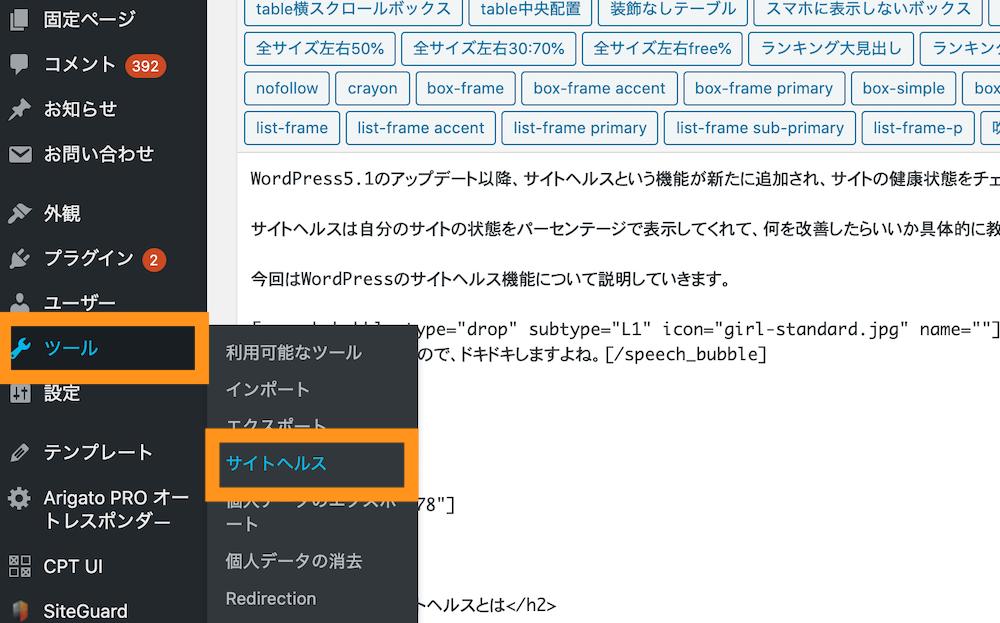

WordPressサイトヘルスとは
サイトヘルスチェックは、Wordpress5.2から実装された機能で、セキュリティリスクをはじめとした注意を払うべきWordPressのサイトの状態のアドバイスを表示します。
たとえば、以下のような改善するべき状態についてWordPress管理画面上で通知・表示をしてくれます。
- WordPress本体のバージョンが古い
- 各プラグインのバージョンが古い
- 停止したまま使っていないプラグインがある
- 各テーマのバージョンが古い
- 停止したまま使っていないテーマがある
- PHPの利用バージョンが古い
- データベース(MySQL/MariaDB)の利用バージョンが古い
(※)上記の他にもそのほか不備・改善できるとWordPressのサイトヘルス機能が判断した項目が管理画面上に表示されます。
■WordPressサイトヘルス画面
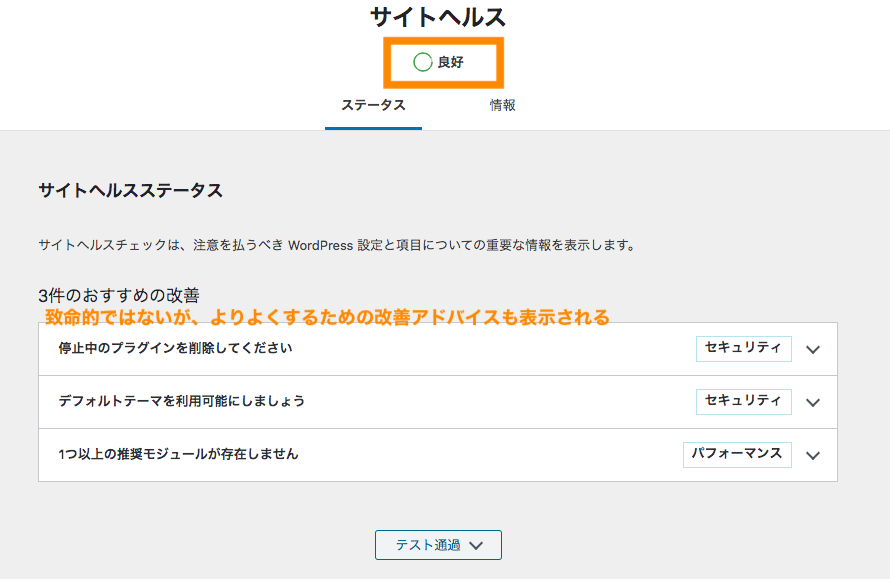
WordPressサイトヘルス機能を利用することで、サーバー環境や運用環境によって全ての項目を完璧に対応することは難しくても、自身のサイトの状況が問題ないのか・改善するとしたらどのような項目があるかがわかり一つの指標にすることができます。
あわせて読みたい記事
WordPressは世界でもシェアが非常に多くオープンソースで無料で誰でも利用することができますが、その分セキュリティ対応が不十分だとハッキングされることもしばしばあります。
実際にハッキングされた事例を「【WordPressハッキング事例】ウイルス・マルウェア感染」でご紹介していますので、WordPressのセキュリティリスクについて気になる方はあわせてご参照ください。
サイトヘルスの基本的な見方
サイトヘルス機能は管理画面のツール>サイトヘルスから見ることができます。
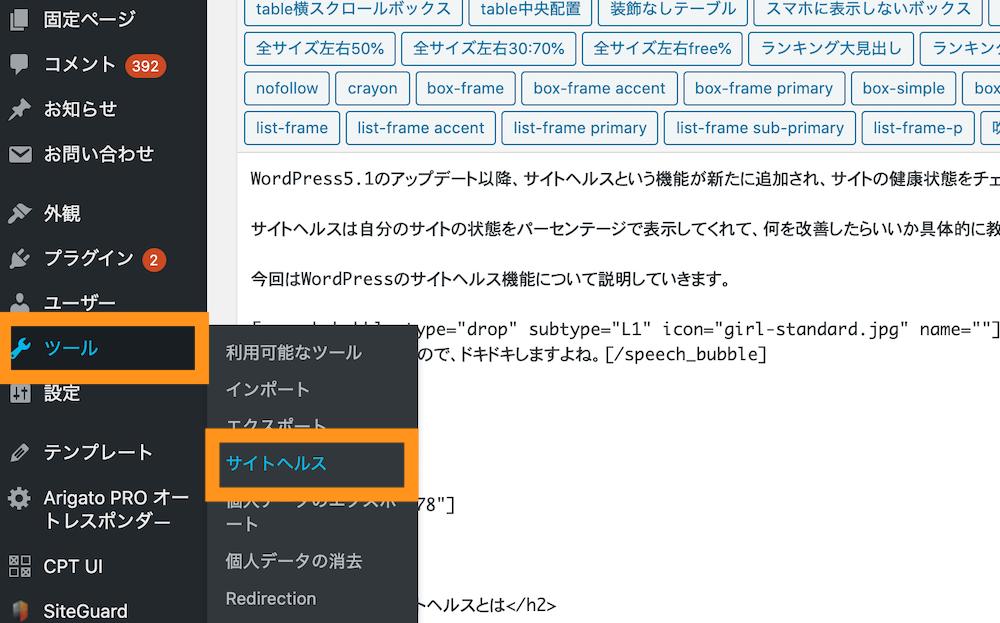
サイトヘルスは「ステータス」と「情報」のページで構成されています。ステータスページでは、サイトの状態(良好または改善が必要)とともに改善するべき事項が表示されます。
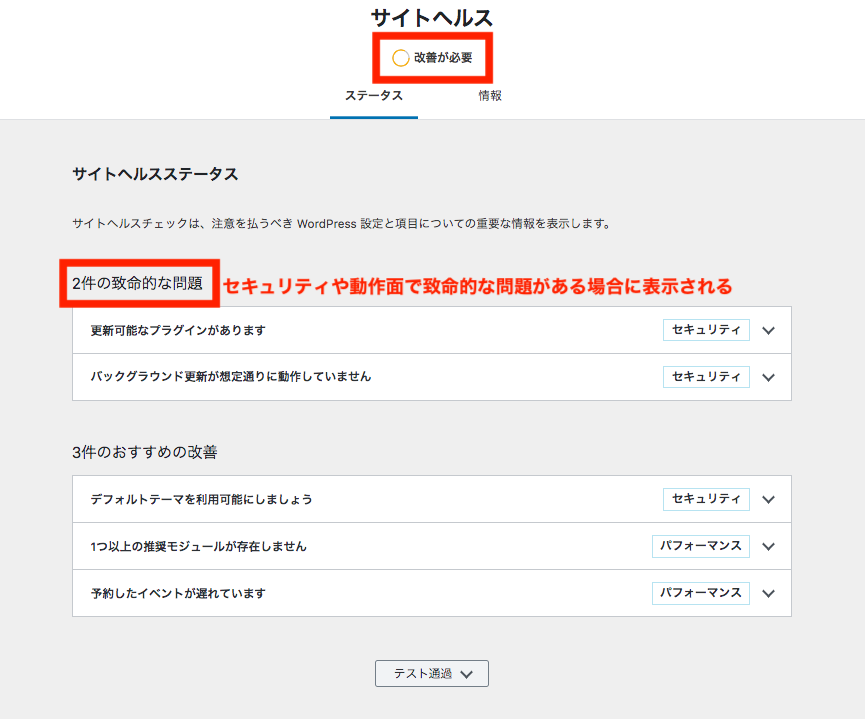
サイトヘルスの情報をクリックすると、WordPressのサイト構成に関する現状の設定詳細情報が表示されます。
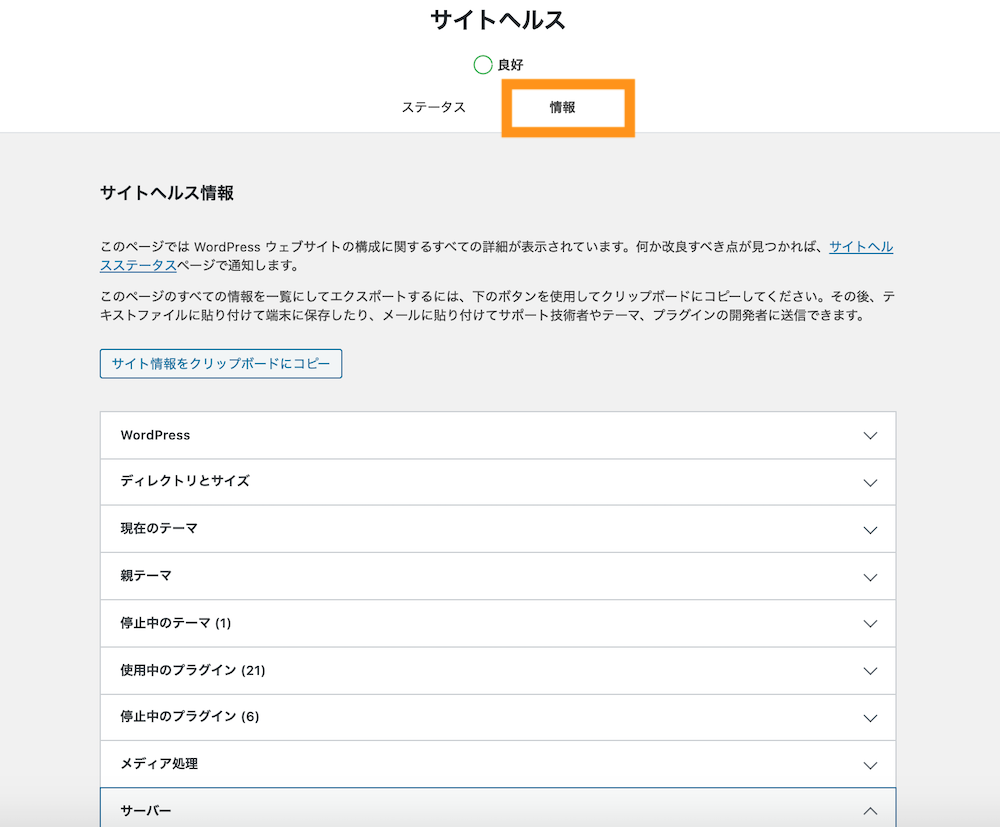
このページでは WordPress ウェブサイトの構成に関するすべての詳細が表示されています。何か改良すべき点が見つかれば、サイトヘルスステータスページで通知します。
このページのすべての情報を一覧にしてエクスポートするには、下のボタンを使用してクリップボードにコピーしてください。その後、テキストファイルに貼り付けて端末に保存したり、メールに貼り付けてサポート技術者やテーマ、プラグインの開発者に送信できます。
各項目をクリックすると、各状態の詳細を確認することができます。

上記のうち、WordPressのサイトヘルス機能が改善べきであると感知した項目については前述のステータスページに表示されます。
サイトヘルスの診断結果が改善が必要の場合
下記は、サイトヘルスの診断結果が「改善が必要」と表示された場合のサンプルです。
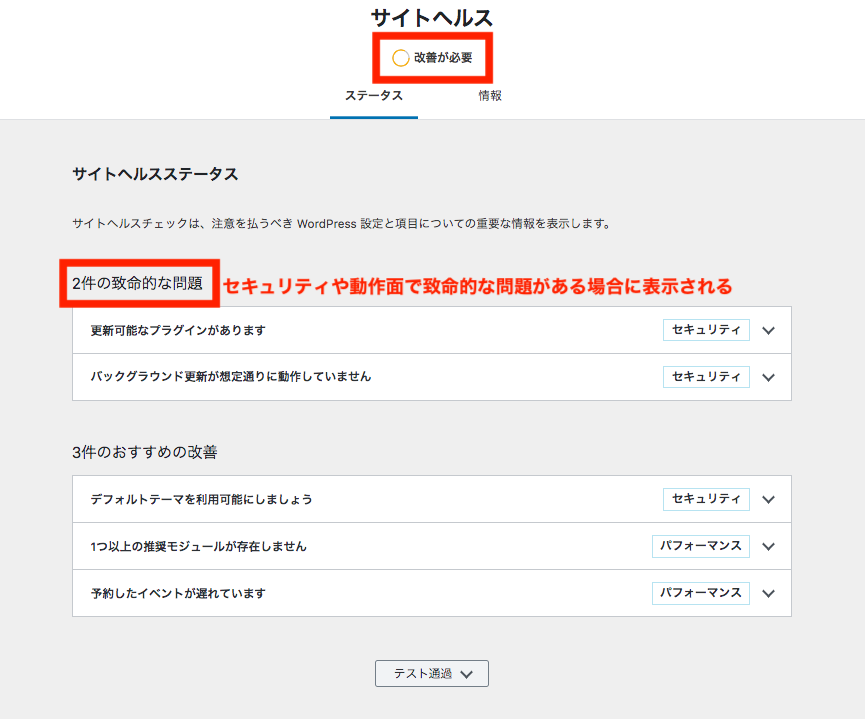
致命的な問題とおすすめの改善という2段階で表示されます。
通常、サイトの状態で致命的なセキュリティ・パフォーマンスの問題や動作がある場合に「改善が必要」と表示されます。
多くのケースでは、WordPress・プラグイン・テーマのバージョンが古い場合に表示されます。
この場合は、バックアップを取った上で表示されている改善項目に従って対応を検討した方が良いでしょう。
関連【徹底解説】WordPressのバージョンアップ・更新方法
サイトヘルスの診断結果が良好の場合
つぎに、サイトヘルスの診断結果が良好の場合のサンプルを紹介します。
良好・かつ改善すべき項目がない場合
下記はサイトヘルスの診断結果が良好の場合の画面です。サイトヘルス機能が他に改善項目なしと判断すると、良好・すばらしいと表示されます。
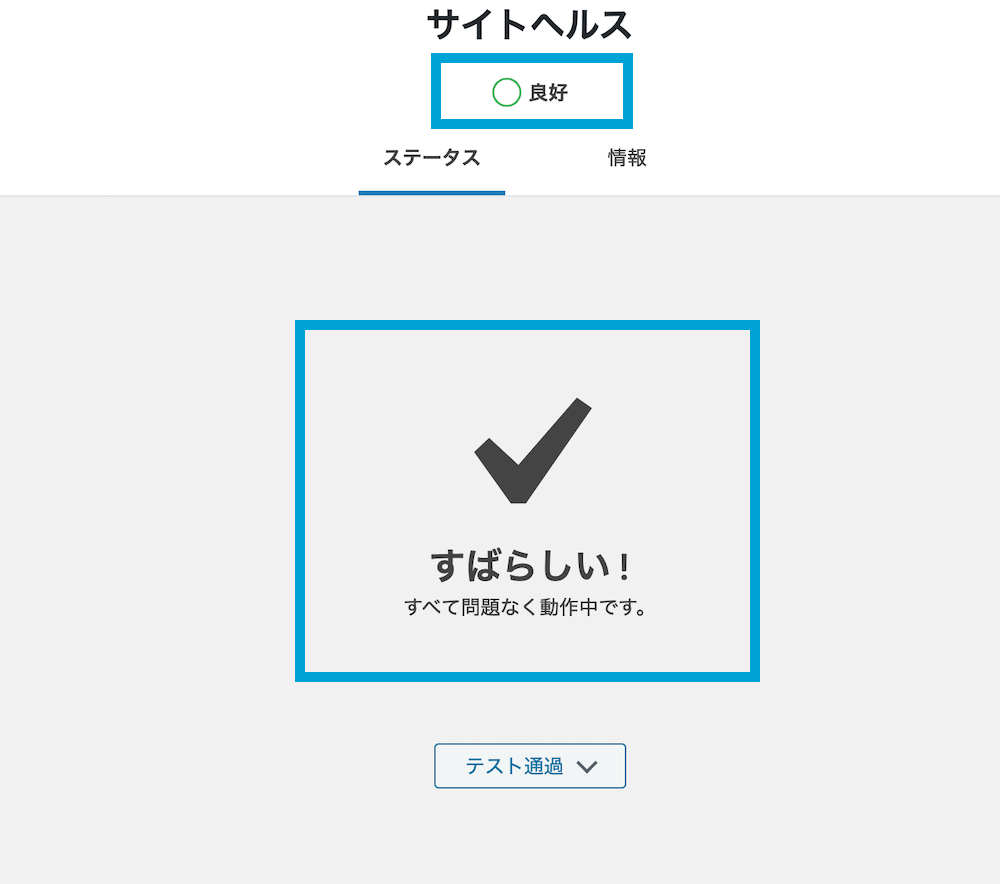
この状態であれば、WordPressの基本的なところでのセキュリティ・パフォーマンス的に大きな問題はないと言えます。
良好・かつ改善すべき項目がある場合
また、サイトヘルス機能が「良好」と判断しても、改善項目が表示されることもあります。
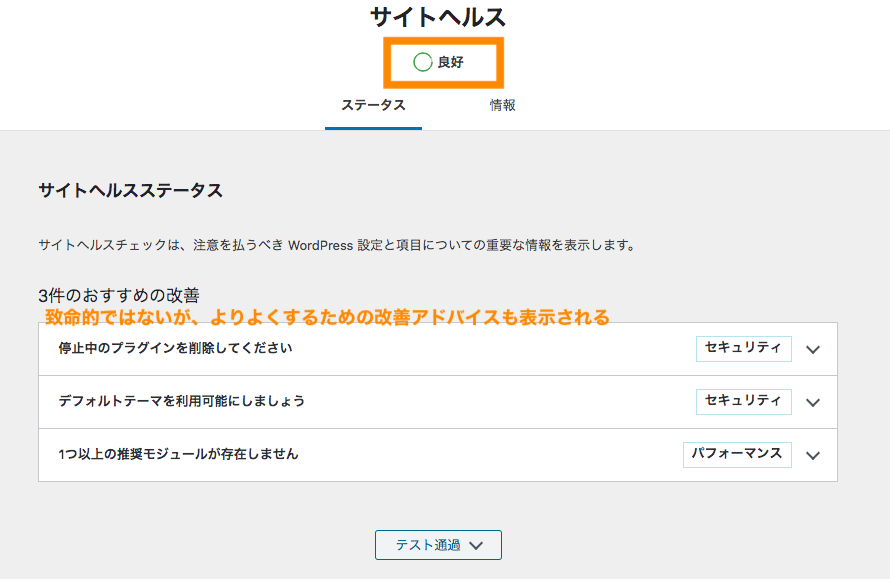
これらのおすすめの改善項目については、致命的というほどの問題ではないが、可能であれば対応した方がより良いという項目になります。
ただし「良好」と表示されていても、おすすめの改善項目を対処したら、致命的な改善項目が新たに表示される場合があります。
ですので、良好と表示されていても改善できる項目がある場合は地道に一つ一つ対処していきましょう。
(最初の状態)サイトの状態が「良好」と表示されている。改善項目「停止中のプラグインを削除してください」と表示されて、停止中のプラグインを削除する
→サイトの状態が「改善が必要」になり、致命的な問題「プラグインを更新してください」と表示される。
→全てのプラグインを最新バージョンにすると再び「良好」に戻る
サイトヘルスが示す改善項目例
ここからは、サイトヘルスが改善が必要と表示するようなよくある項目をご紹介します。
改善項目:「WordPressの更新が可能(パフォーマンス)」
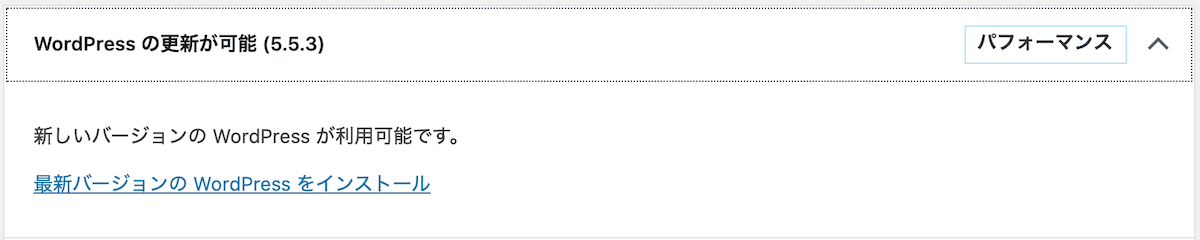
「WordPressの更新が可能(パフォーマンス)」という改善項目は、WordPressのバージョンが古い場合に表示されます。
WordPressのバージョンはセキュティに大きく関わる項目ですので、バックアップを取った上でバージョンアップすることが推奨されます。
なお、WordPressのバージョンアップのやり方については「【徹底解説】WordPressのバージョンアップ・更新方法」で説明していますのであわせてご参考ください。
関連【WordPress復旧手順】バックアップから復元・元に戻す方法
改善項目:更新可能なテーマがあります(セキュリティ)
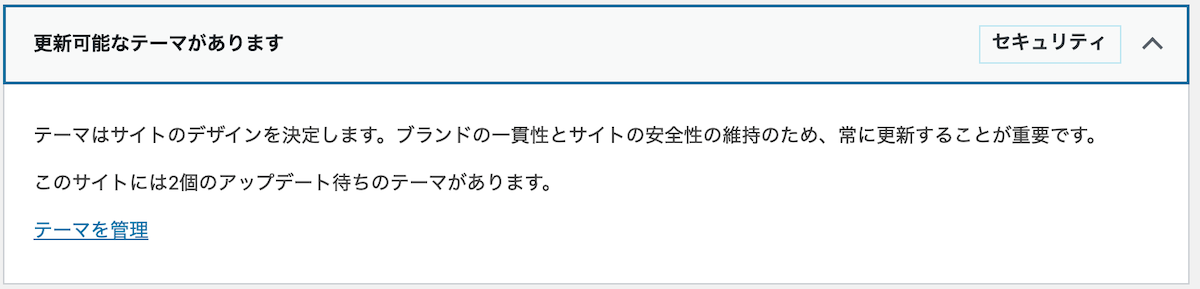
「更新可能なテーマがあります(セキュリティ)」と表示される場合は、テーマのバージョンが古い場合に表示されます。
古いバージョンのテーマが放置されている場合は、セキュリティ上良くはないのでバックアップを取った上でテーマを更新することが推奨されます。
テーマのバージョンアップのやり方については「【徹底解説】WordPressのバージョンアップ・更新方法」で説明していますのであわせてご参考ください。
改善項目:更新可能なプラグインがあります(セキュリティ)
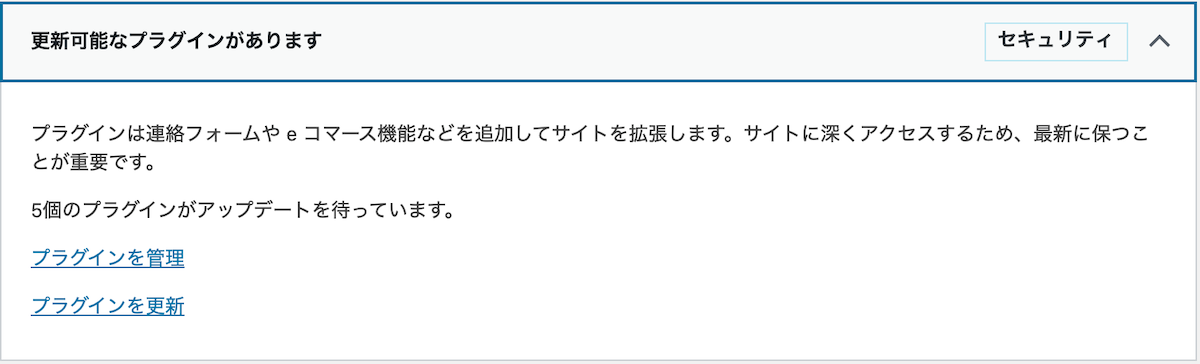
更新可能なプラグインがあります(セキュリティ)」と表示される場合は、プラグインのバージョンが古い場合に表示されます。
古いバージョンのプラグインが放置されている場合は、セキュリティ上良くはないのでバックアップを取った上でプラグインを更新することが推奨されます。
プラグインのバージョンアップのやり方については「【徹底解説】WordPressのバージョンアップ・更新方法」で説明していますのであわせてご参考ください。
改善項目:デフォルトテーマを利用可能にしましょう(セキュリティ)
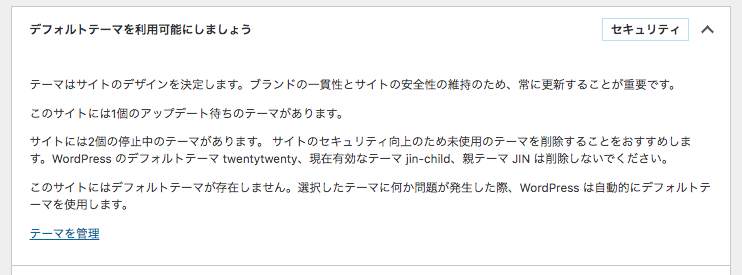
「デフォルトテーマを利用可能にしましょう(セキュリティ)」という改善項目は、WordPress初期テーマ(Twenty twenty、nineteem...など)が全て削除されている場合に表示されます。
WordPressでは、万一有効化しているテーマに不具合(例.削除したなど)があって適用できなくなった場合に初期テーマが適用されます。
WordPress初期テーマが一つもインストールされていない場合は、有効化しているテーマの他に初期テーマ一つだけを残しておくことが推奨されます。
改善項目:停止中のテーマを削除してください(セキュリティ)
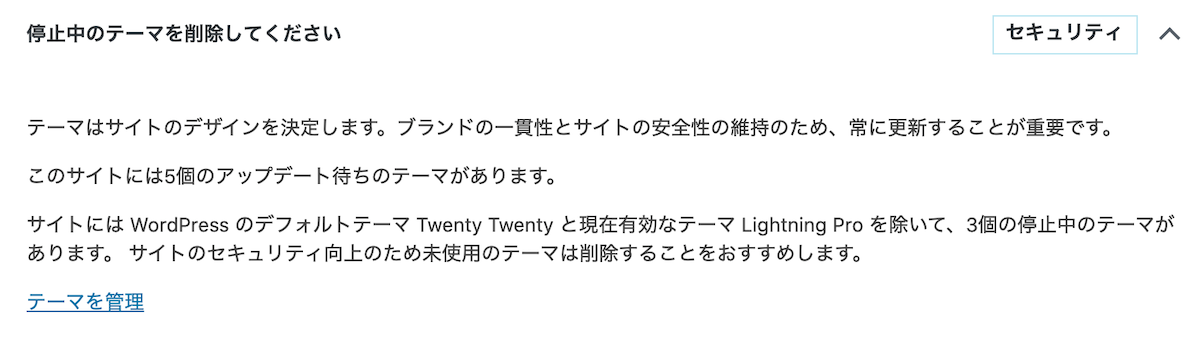
「停止中のテーマを削除してください(セキュリティ)」という改善項目は、インストールしているけれども有効化していないテーマが放置されている状態の時に表示されます。
停止状態のまま明らかに使わないテーマがある場合は、セキュリティ上良くはないのでバックアップを取った上で停止テーマを削除することが推奨されます。
改善項目:停止中のプラグインを削除してください(セキュリティ)
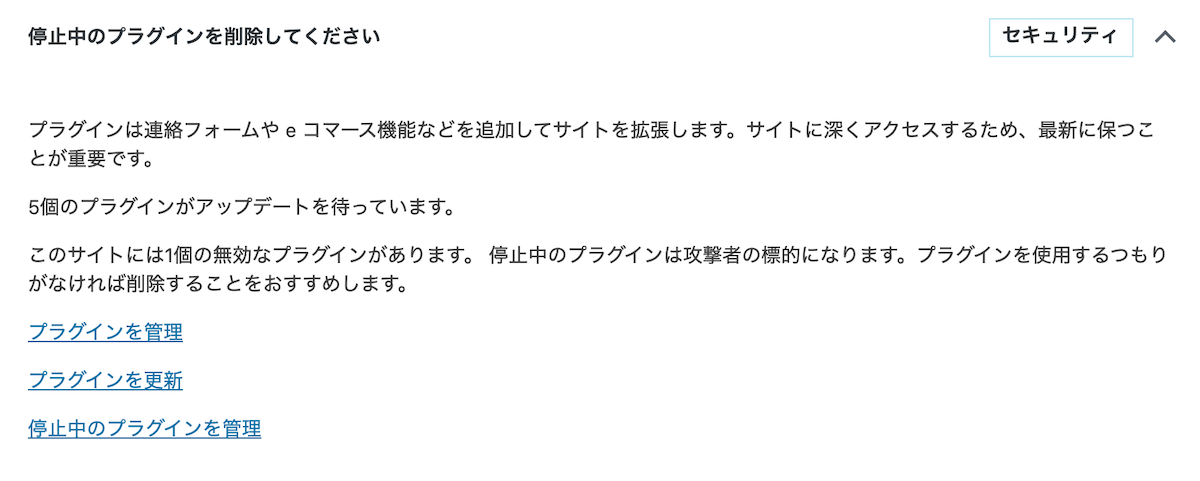
「停止中のプラグインを削除してください(セキュリティ)」という改善項目は、インストールしているけれども有効化していないプラグインが放置されている状態の時に表示されます。
停止状態のまま明らかに使わないプラグインがある場合は、セキュリティ上良くはないのでバックアップを取った上でプラグインを削除することが推奨されます。
改善項目:サイトが古いバージョンのPHPを実行しています(パフォーマンス)
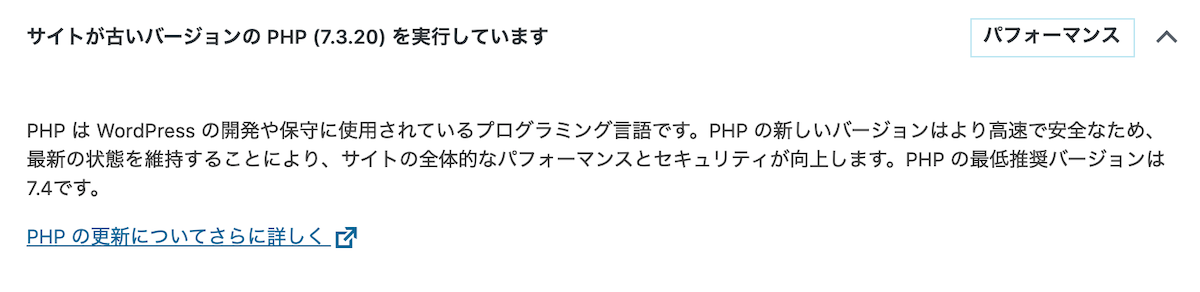
「サイトが古いバージョンのPHPを実行しています(パフォーマンス)」という改善項目は、サーバーのPHPバージョンが古い場合に表示されます。
なお、PHPのバージョンが非常に古い場合は、致命的な問題としてPHPのバージョンが低いと表示されるようになります。

少なくともPHPのバージョンが非常に古い場合は、サーバー側でPHPのバージョンを上げておくことが推奨されます。
なお、WordPressの公式サイトでは、2024年8月時点でPHPバージョン7.4以上が推奨されています。
WordPress を実行するには、以下のホスティング環境を推奨します。
PHP バージョン 7.4 以上。
MySQL バージョン 8.0 以上または MariaDB バージョン 10.5 以上。
HTTPS サポート
・・・中略
注意: 古いバージョンの PHP や MySQL しか使えない古い環境にいる場合でも、WordPress は PHP 5.6.20以上及び MySQL 5.0以上で動きます。しかしこれらの古いバージョンは既に公式でサポートが終了しており、サイトを脆弱性にさらす危険性があります。
要件 | WordPress.org 日本語より引用
たとえば、数年前に構築したWordPressをずっと放置してると、PHPのバージョンが古いままになっていていることがよくあります。
PHPが古すぎると、WordPress本体やプラグイン・テーマが最新バージョンにアップデートできなかったり、バージョンアップすると不具合が起きることもあるので、その場合はサーバー側でPHPのバージョンも最新に上げる必要があります。
下記はエックスサーバーの場合です。サーバーの管理画面からPHPを(推奨の)最新バージョンに変更します。(※)万一不具合が起きた時に戻せるように変更前のバージョンはメモしておきましょう。
※2024年8月時点の推奨バージョンはPHP8.1.22とされています。
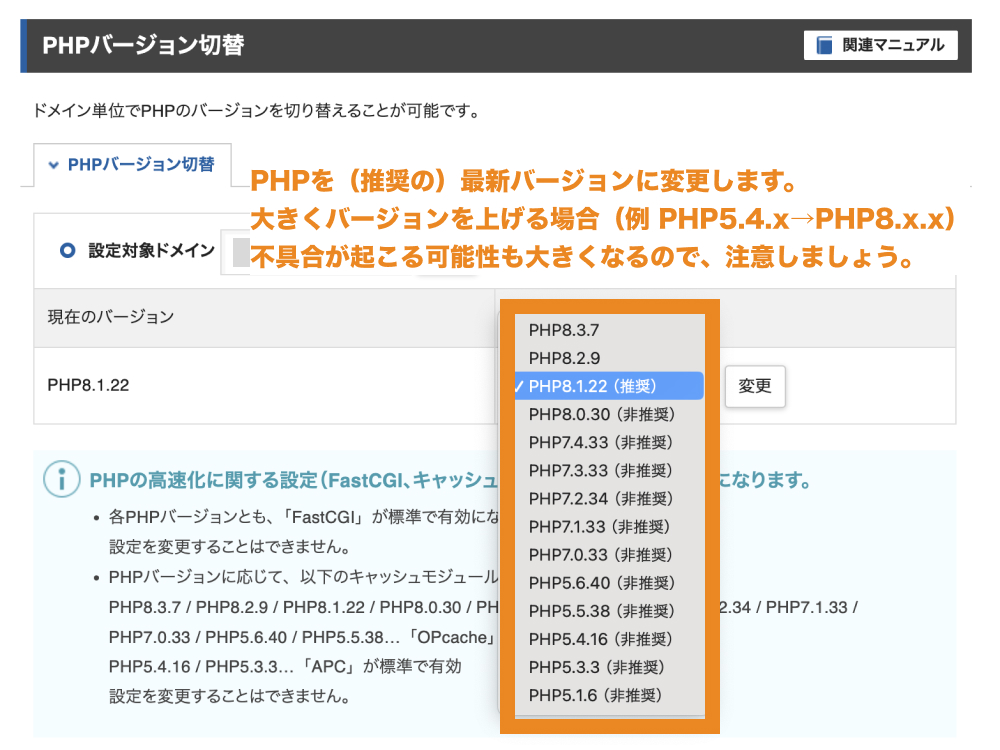
合わせて読みたい記事
各レンタルサーバーのPHPバージョンの切り替え方法を下記の記事で解説していますので、該当サーバーをご利用の方は合わせてご参照ください。
PHP が重要な理由
PHP は、WordPress を構成するプログラミング言語の1つです。サイトで使用できる PHP のバージョンは、使用しているレンタルサーバーによって決まりますが、多くの場合は自分で変更できます。WordPress、テーマ、プラグインを最新の状態に保つことの重要性はご存知かもしれませんが、PHP を最新の状態に保つことも同様に重要です。
Update PHP – サポートフォーラム – WordPress.org 日本語より引用
(※)ただし、WordPressのその他の状態や運用状況によっては、PHPのバージョンをあげると別の不具合が起きる可能性もあるので、注意ください。
改善項目:古いデータベースサーバー(パフォーマンス)
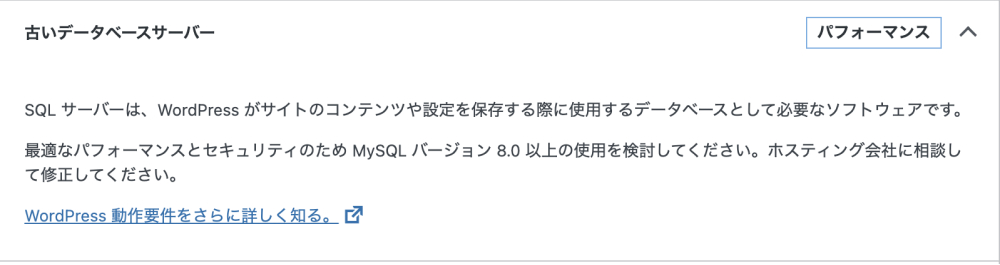
「古いデーターベースサーバー(パフォーマンス)」という改善項目は、データベースサーバーがWordPressの動作要件を満たしていない場合に表示されます。
2024年4月にリリースされたWordPress 6.5以降、データベースの推奨環境が「MySQL バージョン 8.0 以上または MariaDB バージョン 10.5 以上」に変更されました。
WordPress を実行するには、以下のホスティング環境を推奨します。
PHP バージョン 7.4 以上。
MySQL バージョン 8.0 以上または MariaDB バージョン 10.5 以上。
HTTPS サポート
・・・中略
注意: 古いバージョンの PHP や MySQL しか使えない古い環境にいる場合でも、WordPress は PHP 5.6.20以上及び MySQL 5.0以上で動きます。しかしこれらの古いバージョンは既に公式でサポートが終了しており、サイトを脆弱性にさらす危険性があります。
要件 | WordPress.org 日本語より引用
2024年8月確認時点では、まだMySQL5系を使っているレンタルサーバー会社も見受けられるため、ご利用の環境では上の画像のような改善項目が表示されることがあるでしょう。
- エックスサーバー:MySQL 5.7 / MariaDB 10.5.x (参考:データベース関連仕様)
- ConoHa WING:MySQL 5.7 (参考: データベース)
- ロリポップ:MySQL 8.0 (参考:MySQL8.0 提供のお知らせ)
ただし、現状、MySQL 5.x系でもWordPressの動作に支障がなければ、取り立てて何もしなくても問題ないことがほとんどです。
利用者が直接触れない領域でもあるので、サーバー会社が最新版のデータベースサーバーの提供を開始してくれるのを待ちましょう。
その他の改善項目
その他にも、ご利用のプラグインによっては、プラグイン固有のエラーが表示される場合があります。
■プラグイン「jetpack」の利用に関する改善項目
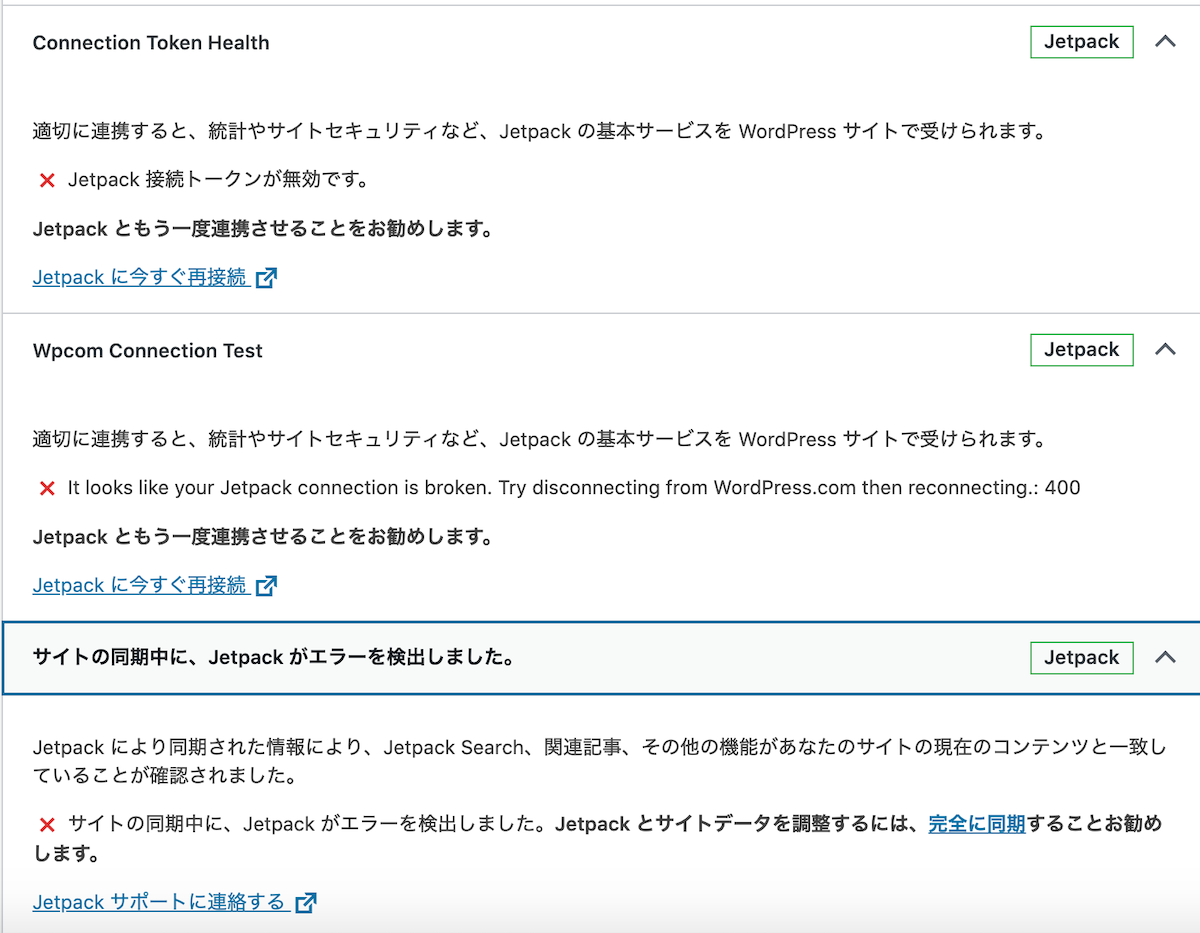
また、ほかにもなど環境によって色々表示される場合があります。
多くのケースがありますのでここでは割愛しますが、「エラーメッセージ+WordPress」などで検索すると該当のエラー内容について解説されていることが多いので、もしエラーが表示された場合は検索してみると良いでしょう。
以下はその他の改善項目の例です。
改善項目:予約したイベントが遅れています(パフォーマンス)

改善項目:バックグラウンド更新が想定通りに動作していません(パフォーマンス)
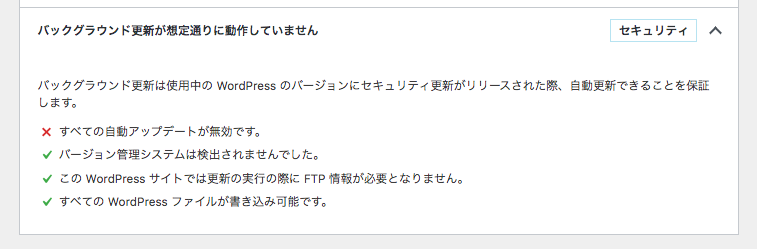
改善項目:一つ以上の推奨モジュールが存在しません(パフォーマンス)
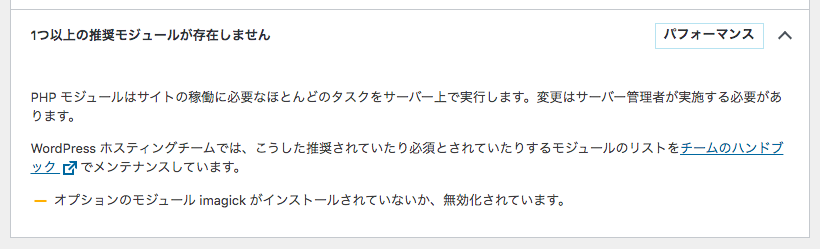
まとめ
まとめです。今回は、WordPressのサイトヘルス機能について説明しました。
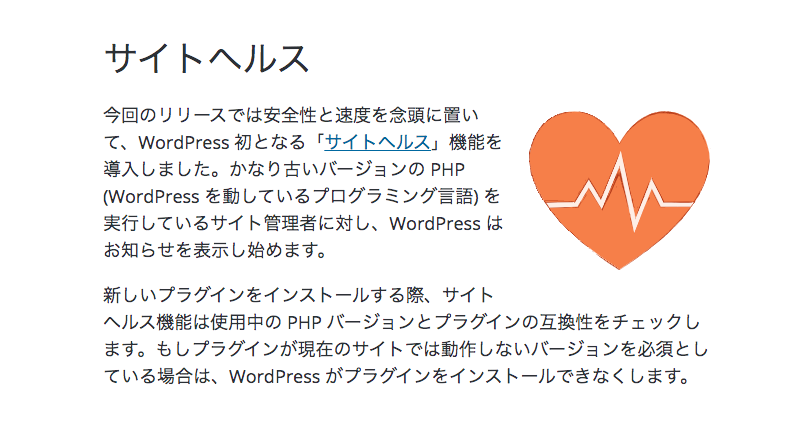
サイトヘルス機能は、サイトのセキュリティ状態やパフォーマンス状態で改善できる項目がある場合にWordPressの管理画面に表示してくれる機能です。
自分のホームページの健康状態を確認するのによい機能が追加されたと感じたのでうまく活用していきましょう。
ご利用の環境によってはすべての改善を実行できない場合がありますが、まずはご自身のサイトの状態がどのような状態であるか把握することが大事です。
サイトヘルスを使って、ご自身のホームページの状態をぜひ確認してみてください。
今回は以上になります。最後までご覧いただきありがとうございました。
あわせて読みたい記事
個別指導形式のスクールでは、自分の知りたいことをピンポイントで学習・達成でき、自分で更新もできるというメリットもあります。
教室の無料事前相談もしておりますので、まずはお気軽にご登録ください。
YouTubeチャンネル開設しました!

最大月間50万PVの当ブログをベースに、Youtube動画配信にてWordPress、ホームページ作成、ブログのことについてお役立ち情報を随時配信していきます。
ご興味ある方はぜひチャンネル登録をしていただけますと幸いです。







